电脑组装与维护实验报告册-01版
实验报告册
课程名称: 电脑组装与维护
姓名:___吴志标_________________ 班级:____109010402___________________ 学号:______10901040232_________________ 日期:__2011.5.14_____________________
计算机中心
实验一 模拟攒机
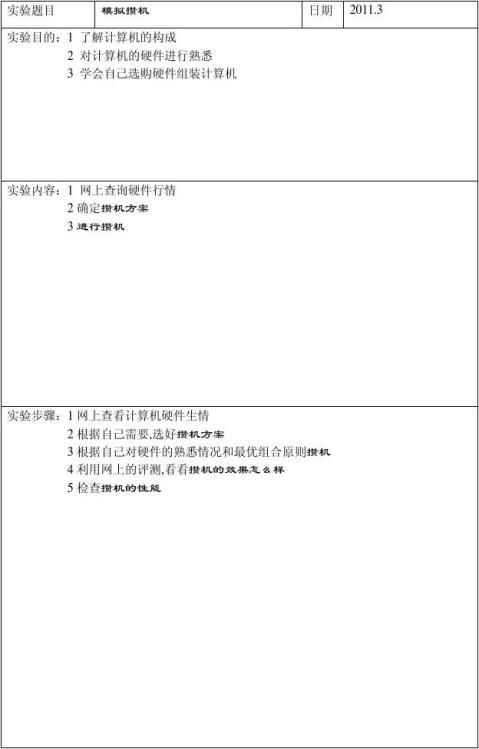
实验二 硬件拆装
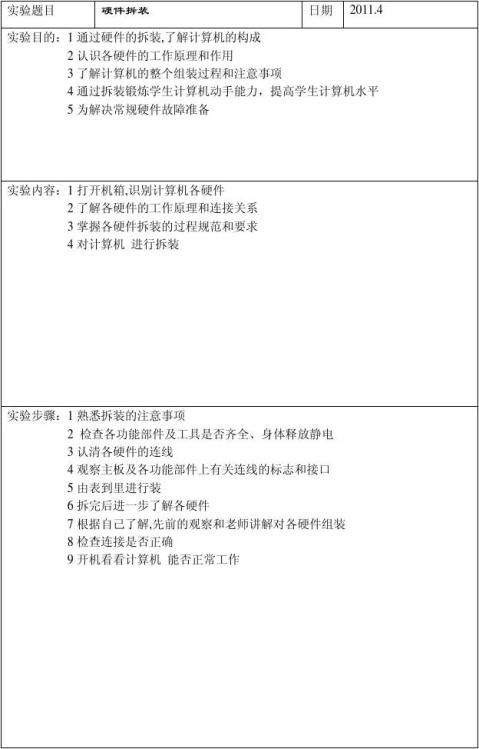
实验三 BIOS的设置
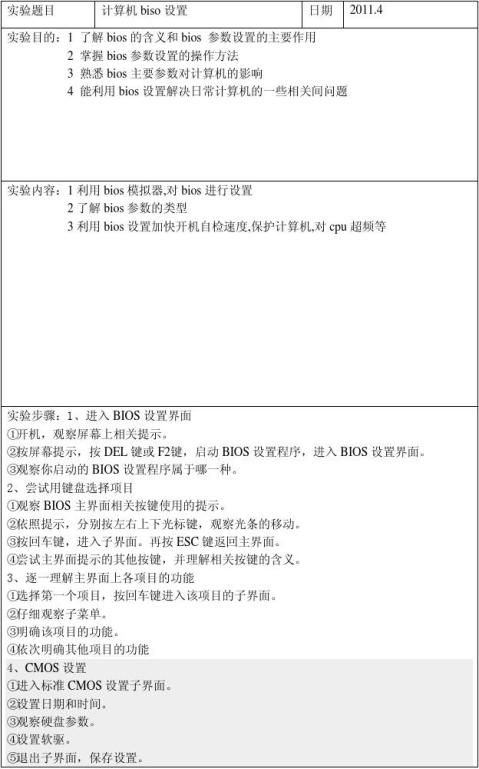
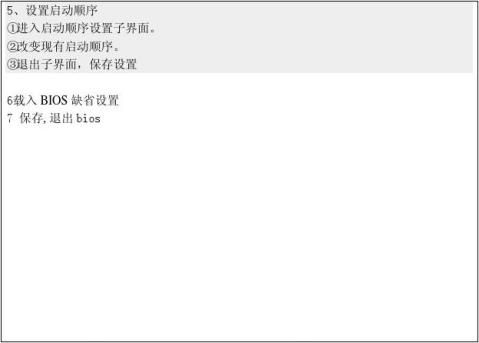
实验四 系统性能测试与优化
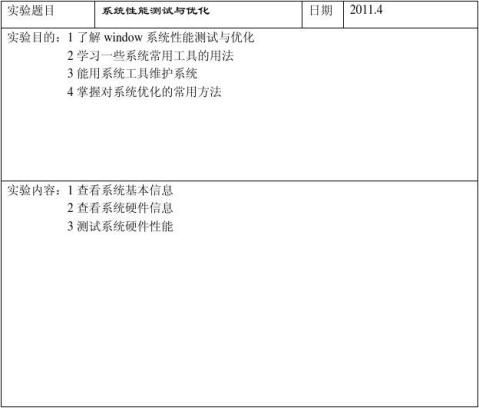
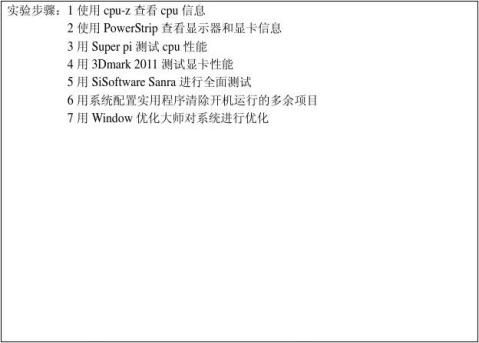
实验五 虚拟机安装操作系统

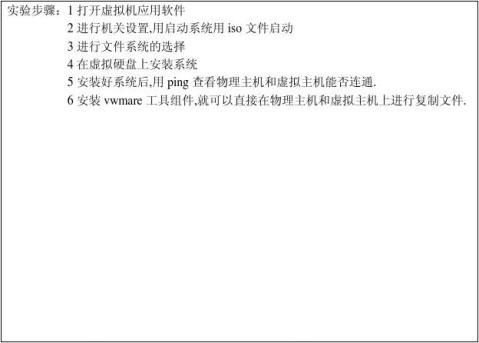
实验六 计算机系统维护及故障处理
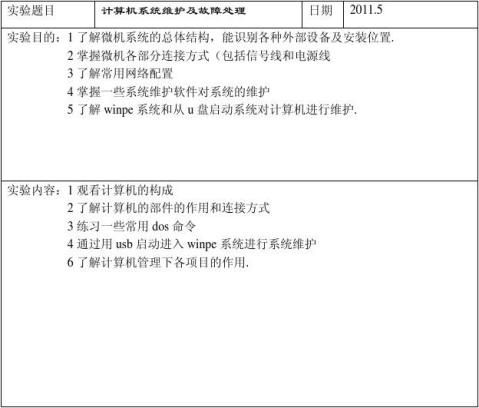
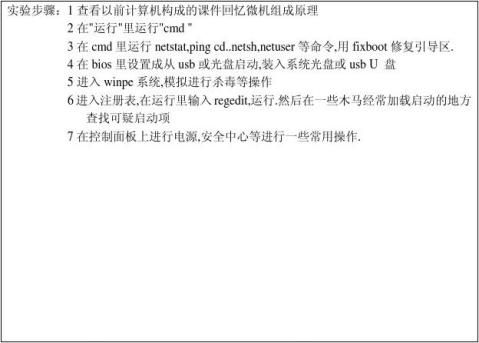
实验七 网络基础及维护
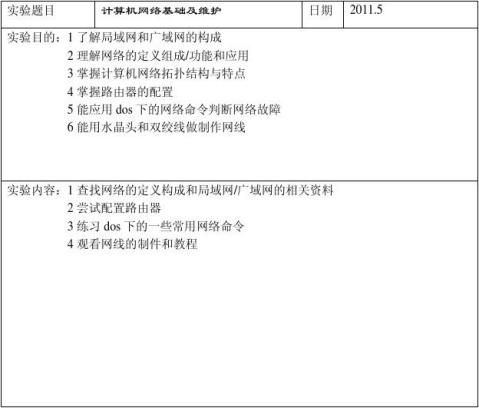

第二篇:电脑组装与维护 P4版 (17)
首页末页向上向下
《电脑组装与维护(P4版)》 返回结束调音
?课前导读
?电脑日常维护
?电脑降噪
?磁盘维护工具的使用
?操作系统的维护与优化
第十七课电脑日常维护与优化
?Windows优化大师
??CPU降温软件
?虚拟光驱软件
?其他维护软件
?课后练习
首页末页向上向下
《电脑组装与维护(P4版)》 返回结束调音
课前导读
?基础知识
?重点知识
?了解知识
首页末页向上向下
《电脑组装与维护(返回结束调音
基础知识
电脑日常维护的内容、首页末页向上向下
《电脑组装与维护(返回结束调音 P4版)》 CPU降温软件。P4版)》
重点知识
磁盘维护工具的使用、操作系统的优化与 件的使用。
首页末页向上向下 维护、Windows优化大师的使用、虚拟光驱软
《电脑组装与维护(P4版)》 返回结束调音
了解知识
电脑降噪、其他维护工具。 首页末页向上向下
《电脑组装与维护(P4版)》 返回结束调音
电脑日常维护
?保持良好的工作环境
?定期清理机箱内部
?定期清理硬盘
?清洁整机
?利用还原点维护系统 首页末页向上向下
《电脑组装与维护(P4版)》 返回结束调音
保持良好的工作环境
电脑是一种精密仪器,对工作环境有较高的 要求,如果长期工作在恶劣环境中,就可能导致
电脑出现故障。在环境因素中如下几种因素对电
脑影响较大。
??温度:电脑正常工作的室内温度应在10~45℃,温
度太高
或太低都会影响电脑的工作,并缩短电脑使用寿命。 ??湿度:电脑正常工作的环境湿度范围在30%~80%,湿度太
低容易产生静电,造成元件的损坏;湿度太高则容易使元
件受潮,并引起元件短路。
首页末页向上向下
《电脑组装与维护(P4版)》
返回结束调音
?电磁波:电脑在工作中会产生大量的电磁辐射,
同时电脑对电磁辐射的干扰较为敏感,较强的电
磁辐射可能造成硬盘数据的丢失、显示器产生花
斑、抖动等故障。
?灰尘:电脑应工作在干净的环境中,灰尘会影响
电脑系统的散热和正常运行。
首页末页向上向下
《电脑组装与维护(P4版)》 返回结束调音
定期清理机箱内部
由于电源风扇的作用,电脑内部很容易聚集 其次,灰尘还会影响元部件工作的灵敏度,严重
的还会因为灰尘聚集过多烧毁板卡。所以需要定
期清理机箱内部,减少灰尘对电脑的影响。 首页末页向上向下 灰尘。如果灰尘较多,首先会影响电脑的散热,
《电脑组装与维护(P4版)》 返回结束调音
清理机箱内部可按下面的步骤进行。
掉,用十字旋具打开机箱,然后用吹气球或者皮
老虎细心地吹拭板卡上的灰尘,尤其注意面板进
风口的附近和电源排风口附近,以及板卡的插接
部位,同时应用台扇吹风,以便将被吹气球吹起
来的灰尘和机箱内壁上的灰尘带走。
源风扇,因此电源盒里积落的灰尘最多,用吹(1)切断电源,将主机与外设之间的连线拔 (2)将电源盒拆开,计算机的排风主要靠电
气
球仔细清扫干净后装上。
首页末页向上向下
《电脑组装与维护(P4版)》 返回结束调音
(3)将回形针展开,插入光驱前面板上的应 急弹出孔,稍稍用力,光驱托盘就打开了。用镜
头拭纸将所及之处轻轻擦拭干净,注意不要探到
光驱里面去,最好也不要使用影碟机上的“清洁
盘”进行清洁。
软驱中的灰尘。如果要拆卸板卡,再安装时要(4)拆卸下主机箱内的板卡,用吹气球清除
注
意位置是否准确、插槽是否插牢、连线是否正确
等。
首页末页向上向下
《电脑组装与维护(P4版)》 返回结束调音
定期清理硬盘
数据在硬盘内是不连续存储的,而是通过链 的方式将文件标记在一起。电脑在运行时间较长
以后,磁盘上的文件分布就会变得不连续,这就
是通常所说的文件碎片。为了减小磁头来回移动
的磨损,加快读取文件的速度,有必要对硬盘进
因
为频繁的磁头读取会降低硬盘的使用寿命。 另外,对硬盘进行清理还包括定期删除硬盘 上无用的文件,以释放硬盘空间。 首页末页向上向下 行磁盘碎片整理,但这一过程也不宜太频繁。
《电脑组装与维护(P4版)》 返回结束调音
清洁整机
对整机的清洁包括主机、显示器、鼠标、键 盘和其他外设的清洁。除了显示器外,其他部件
都可以用清水加少量清洁剂使用抹布进行擦
拭,
由于显示器显示屏上的特殊材料,因此显示屏只
能用干抹布进行擦拭。
首页末页向上向下
《电脑组装与维护(P4版)》 返回结束调音
电脑降噪
随着CPU功率的增大,相应的CPU散热风扇 的功率也增大了。另外,硬盘转速的提升,也 CPU散热风扇、硬盘和光驱的高速旋转、电源散
热风扇等发出的噪音。
首页末页向上向下 带来了噪音的增大。主机内的噪音源主要包括
《电脑组装与维护(P4版)》 返回结束调音
解决噪音问题可从以下几方面进行考虑。 ??使用优质机箱:劣质机箱由于做工问题,箱体单薄,不
能承受硬盘和光驱的高速旋转,并产生共振,所以会增
大噪声。
??固定紧硬盘和光驱:如果硬盘和光驱没有固定紧,在电
脑工作时将会发出很大的噪音。
??使用静音散热风扇:CPU散热风扇发出的噪音可能是电脑
内部最大的噪音了,在选购CPU散热风扇时,要选购功率
大、但转速低的风扇,这样可适当地减小噪音。 ??选购优质电源:电源散热风扇发出的噪音也不可忽视,
而优质电源在这方面做得较好,把噪音的分贝数控制在
了较小的范围内。
首页末页向上向下
《电脑组装与维护(P4版)》 返回结束调音
磁盘维护工具的使用
?磁盘扫描程序
?磁盘清理程序
?磁盘碎片整理程序
首页末页向上向下
《电脑组装与维护(P4版)》 返回结束调音
磁盘扫描程序
磁盘扫描程序是Windows操作系统自带的一个使
用程序,其作用是扫描磁盘上存在的逻辑错误
并进
行修复。
扫描磁盘的具体操作如下。
具]?[磁盘扫描程序]菜单命令,如图17-9所示,打
开磁盘扫描程序,其程序主界面如图17-10所示。
首页末页向上向下 ( 1) 选择[开始]?[程序]?[附件]?[系统工
《电脑组装与维护(P4版)》 返回结束调音
图17-9
首页末页向上向下
《电脑组装与维护(P4版)》 返回结束调音
图17-10
首页末页向上向下
《电脑组装与维护(P4版)》
返回结束调音
(2)选中需要进行扫描的磁盘,再选中 复选框,单击按钮即可对磁盘
进行扫描,扫描过程如图17-11所示。
对话框,报告在扫描过程中检测到的问题。单击
扫描程序。
首页末页向上向下 (3)在扫描结束后,将打开如图17-12所示的 按钮可关闭该对话框,再单击按钮以退出磁盘
《电脑组装与维护(P4版)》
返回结束调音
图17-11
首页末页向上向下
《电脑组装与维护(P4版)》 返回结束调音
图17-12
首页末页向上向下
《电脑组装与维护(P4版)》 返回结束调音
磁盘清理程序
磁盘清理的具体操作如下。
具]?[磁盘清理程序]菜单命令,打开“选择驱动器”
对话框,如图17-13所示。
图17-13
首页末页向上向下 ( 1) 选择[开始]?[程序]?[附件]?[系统工
《电脑组装与维护(P4版)》 返回结束调音
(2)选择要清理的驱动器,如选择C盘,单击 按钮,打开“磁盘清理程序”对_____________话框,如图17-
14所示。
(3)在该驱动器对话框中勾选要删除的文件类
型,单击按钮,打开如图17-15所示的对话 框,单击按钮,将自动清理选中的文件类 型。
首页末页向上向下
《电脑组装与维护(P4版)》 返回结束调音
图17-14 图17-15
首页末页向上向下
《电脑组装与维护(P4版)》 返回结束调音
磁盘碎片整理程序 磁盘碎片整理的具体操作如下。
(1)选择[开始]?[程序]?[附件]?[系统工具]?[磁
盘碎片整理程序]菜单命令,打开“选择驱动器”对话
框,如图17-16所示。
图17-16
首页末页向上向下
《电脑组装与维护(P4版)》 返回结束调音
(2)在“要整理哪个驱动器”下拉列表框中选择
钮即可开始进行碎片整理,整理过程如图要整理的驱动器,如要整理C盘,直接单击按
17-17所
示。
(3)在整理完成后,系统将打开如图17-18所示
的对话框,在该对话框中会询问用户是否需要退出
磁盘碎片整理程序,单击按钮可退出该程 选择要整理的驱动器。
首页末页向上向下 序,单击按钮则返回“选择驱动器”对话框继续
《电脑组装与维护(P4版)》 返回结束调音
图17-17
首页末页向上向下
《电脑组装与维护(P4版)》 返回结束调音
图17-18
首页末页向上向下
《电脑组装与维护(P4版)》 返回结束调音
磁盘碎片整理是一个比较漫长的过程,而且在 以加
快磁盘碎片整理的速度。
首页末页向上向下 碎片整理的过程中最好不要再进行其他操作,
《电脑组装与维护(P4版)》 返回结束调音
Windows XP操作系统的磁
盘维护工具的使用方法与
Windows 98操作系统类
似,这里不再赘述。
首页末页向上向下
《电脑组装与维护(P4版)》 返回结束调音
操作系统的维护与优化 Windows XP操作系统的优化与维
护
首页末页向上向下
《电脑组装与维护(P4版)》 返回结束调音
Windows XP操作系统的优化与维护
?禁用视觉外观
?禁用不需要的服务 首页末页向上向下
《电脑组装与维护(P4版)》 返回结束调音
禁用视觉外观
与Windows 98操作系统相比,Windows XP操作系
统看上去确实要“漂亮很多”,但这是以牺牲系统性
能为代价的。要关闭Windows XP操作系统的视觉外
观,其具体操作如下。
(1)在“我的电脑”图标上单击鼠标右键,在弹出的快捷菜
单中选择“属性”命令,打开“系统属性”对话框。
(2)单击“高级”选项卡,如图17-26所示。在“性能”栏中
单击按钮,打开如图17-27所示的“性能选项”对话 框。
首页末页向上向下
《电脑组装与维护(P4版)》
返回结束调音
图17-26
首页末页向上向下
《电脑组装与维护(P4版)》
返回结束调音
图17-27
首页末页向上向下
《电脑组装与维护(P4版)》
返回结束调音
(3)在“视觉效果”选项卡中选中
单选项,单击按钮,Windows XP将会对系统 进行调整,关闭不需要的视觉效果,释放系统资
源。
(4)在“高级”选项卡的“处理器计划”栏中选中
单选项,将更多的处理器时间用来运行程 序;在“内存使用”栏中选中单选项,将更多 的内存用来运行程序,并且将虚拟内存的值尽量设
置大一些。
首页末页向上向下
《电脑组装与维护(P4版)》 返回结束调音
禁用不需要的服务
由于Windows XP操作系统是一个网络操作系 统,因此很多服务都是为网络操作系统的特性而开
发的,但在实际应用中往往不需要使用这么多服
务,因此需要关闭一些服务以获取更好的性
能。要
禁止不需要的服务,其具体操作如下。 令,打开控制面板,双击“管理工具”选项。
(2)在“管理工具”中双击“服务”选项,打开“服
务”窗口,如图17-28所示。
首页末页向上向下 (1)选择[开始]?[设置]?[控制面板]菜单命
《电脑组装与维护(P4版)》 返回结束调音
图17-28
首页末页向上向下
《电脑组装与维护(P4版)》 返回结束调音
在服务窗口中列出了Windows XP所提供的服务
程序,选中每个服务后,在左边的窗口中都有该服
务的介绍,如图17-29所示。如果不需要再使用某个
服务,则直接单击左边窗口中的“停止”链接即可。
首页末页向上向下
《电脑组装与维护(P4版)》 返回结束调音
图17-29
首页末页向上向下
《电脑组装与维护(P4版)》 返回结束调音
在Windows XP操作系统中可以禁止或更改的 服务如下。
?ClipbookServer:该服务允许网络上的其他
用户
看到本机的文件夹,建议改为手动启动。 ?Messenger:在网络上发送和接收信息。若用户关
?Printer Spooler:打印后台处理程序。若用户没
有配置打印机,建议改为手动启动。
?Error Reporting Service:服务和应用程序在非
标准环境下运行时提供错误报告,建议改为手动
启动。
首页末页向上向下 闭了Alerter,可以安全地把它改为手动启动。
《电脑组装与维护(P4版)》
返回结束调音
?Fast User Switching Compatibility:快速用户
切换兼容性。
?Automatic Updates:自动更新。可以改为手动启
动。
?Net Logon:网络注册用于处理像注册信息那样的
网络安全功能。可以改为手动启动。
?Network DDE和Network DDE DSDM:动态数据交
否
则应该把它改为手动启动。 换。除非用户准备在网上共享自己的Office,
?NT LM Security Support:NT LM安全支持提供商
用于在网络应用中提供安全保护。 首页末页向上向下
《电脑组装与维护(P4版)》 返回结束调音
?Remote Desktop Help Session Manager:远程桌
面帮助会话管理器。建议改为手动启动。 ?Remote Registry:远程注册表使远程用户能修改
此电脑上的注册表设置。
?Task Scheduler:任务调度程序使用户能在电脑
上配置和制定自动任务的日程。
?Uninterruptible Power Supply:UPS不间断电源
用于管理用户的UPS。
?Windows Image Acquisition (WIA):Windows
图像获取为扫描仪和照相机提供图像捕获。如果
使用者没有这些设备,建议改为手动启动。 首页末页向上向下
《电脑组装与维护(P4版)》 返回结束调音
超级兔子注册表优化 ?备份注册表
?扫描注册表
?优化注册表
首页末页向上向下
《电脑组装与维护(P4版)》 返回结束调音
超级兔子注册表优化是一款相当优秀的注册表
优化软件,具有备份、还原注册表、扫描注册表垃
圾、压缩注册表功能。目前超级兔子注册表优化软
件已经集成到了超级兔子魔法设置里,其最新版本
是6.02版。
在如图17-30所示的超级兔子魔法设置软件界面
中,单击按钮,打开如图17-31所示 的超级兔子注册表优化组件。 首页末页向上向下
《电脑组装与维护(P4版)》 返回结束调音
图17-30
首页末页向上向下
《电脑组装与维护(P4版)》 返回结束调音
图17-31
首页末页向上向下
《电脑组装与维护(P4版)》 返回结束调音
备份注册表
当 备份注册表是将注册表文件备份成一个文件,
注册表出现问题时可及时恢复。备份注册表的方法
是选中单选项,再单击按钮,打开如
图17-32所示的窗口,单击按钮可打开“另存为”对
再单
击按钮,超级兔子注册表优化即将自动备份 注册表,如图17-33所示。在备份完成后,单击
按钮即可返回到如图17-31所示的超级兔子注册表
优化软件主界面中。
首页末页向上向下 话框。在“文件名”中输入欲保存的文件名称,
《电脑组装与维护(P4版)》
返回结束调音
图17-32
首页末页向上向下
《电脑组装与维护(P4版)》
返回结束调音
图17-33
首页末页向上向下
《电脑组装与维护(P4版)》
返回结束调音
扫描注册表
超级兔子注册表优化软件的扫描注册表功能是
将注册表中的垃圾文件寻找出来并清除。在如图17-
选中 31所示的超级兔子注册表优化软件主界面中,
单选项,单击按钮,打开如图17-34所 示的窗口。在该窗口中可选择扫描垃圾的方式,再
册表中的垃圾文件进行扫描,扫描结束后打开如图
17-35所示的窗口,在该窗口中列出了扫描到的注册
表垃圾,单击按钮即可清除注册表中的垃 圾。
首页末页向上向下 单击按钮,超级兔子注册表优化软件即会对注
《电脑组装与维护(P4版)》 返回结束调音
图17-34
首页末页向上向下
《电脑组装与维护(P4版)》 返回结束调音
图17-35
首页末页向上向下
《电脑组装与维护(P4版)》 返回结束调音
优化注册表
减小注册表体积的目的,更小的注册表可以更少地
消耗系统资源,有助于提高系统性能。 在超级兔子注册表中选中单选项,再单 中显示了原始注册表的大小(如图17-36中所示为 优化注册表功能是将注册表进行压缩,以达到 击按钮,打开如图17-36所示的窗口,该窗口
23461KB)。单击按钮,超级兔子注册表优化 软件会对注册表进行分析,然后将分析结果列出,
压缩。
首页末页向上向下 如图17-37所示,单击按钮即可对注册表进行
《电脑组装与维护(P4版)》 返回结束调音
图17-36
首页末页向上向下
《电脑组装与维护(P4版)》 返回结束调音
图17-37
首页末页向上向下
《电脑组装与维护(P4版)》 返回结束调音
Windows优化大师 ?优化磁盘缓存
?优化桌面菜单
?优化文件系统
?优化网络系统
?优化开机速度
?优化系统安全
?清理系统中的垃圾
首页末页向上向下
《电脑组装与维护(P4版)》 返回结束调音
Windows优化大师是一款相当出色的系统综合设
置优化软件,主要功能包括系统信息检测、系统性
能测试、系统性能优化和系统清理维护等,目前该
软件的最新版本是5.92.4.325版,软件运行主界面
如图17-38所示。下面以Windows XP操作系统为例来
介绍用Windows优化大师优化系统的方法。 首页末页向上向下
《电脑组装与维护(P4版)》 返回结束调音
图17-38
首页末页向上向下
《电脑组装与维护(P4版)》 返回结束调音
优化磁盘缓存
磁盘缓存对系
统的性能影响是相
当大的,合理设置
磁盘缓存,可使系
统的性能发挥到最
佳。磁盘缓存优化
菜单如图17-39所
示,其具体含义如
下。
图17-39
首页末页向上向下
《电脑组装与维护(P4版)》 返回结束调音
?输入/输出缓存大小:用鼠标或键盘调整滑动块,
以选择适合电脑的缓存大小。
?内存性能配置:最小内存消耗,适合大多数普通
平衡,适合兼顾本机应用程序和网络吞吐量的用
户。
??:包括“应用程序”和“后台服
务”选项。对于普通用户建议选择为“应用程序”,
对于服务器用户建议选择“后台服务”。 ??:选中该复选框后,
动。
首页末页向上向下 用户;最大网络吞吐量,适合网络服务器用户; 可在Windows XP出现这种情况时,自动重新启
《电脑组装与维护(P4版)》 返回结束调音
??:当诊测到某个应用程序
已经停止响应时可以自动关闭它。 ??:这里所说的“清理”页面文
pagefile.sys这个文件,而是对其进行“清洗”和
整理,从而为下次启动Windows XP更好地利用虚
拟内存作好准备。
首页末页向上向下 件(即虚拟内存)并非是指从硬盘上完全删除
《电脑组装与维护(P4版)》 返回结束调音
??:该复选框将在内存中开辟一
块大的内存空间用于磁盘文件系统的预读取操
XP
通过系统缓存自动预读,使程序能以最快速度获
取所需数据。由于启用这个系统缓冲会占用较多
的物理内存,使得能被程序利用的可用物理内存
减少。在内存较小的系统上虽然文件系统的性能
因 作。当程序连续请求的数据增加时,Windows 得到了提高,但系统的整体性能却大打折扣。
此仅建议网络服务器用户采用。
首页末页向上向下
《电脑组装与维护(P4版)》 返回结束调音
??:该选项将使Windows XP的
内核始终保留在物理内存中而不交换到硬盘上的
虚拟内存中去。由于这样将占用大量内存,因此
对于Windows 2000建议在内存大于256MB的系统上
启用,对于Windows XP/2003建议在512MB内存以
上的系统启用。
首页末页向上向下
《电脑组装与维护(P4版)》 返回结束调音
优化桌面菜单
桌面菜单优化
选项如图17-40所
示,其具体含义如
下。
图17-40
首页末页向上向下
《电脑组装与维护(P4版)》 返回结束调音
?开始菜单速度:可以加快开始菜单的运行速度,
建议将该值调到最大。
?菜单运行速度:可以加快所有菜单的运行速
度,
建议将该值调到最大。
?桌面图标缓存:可以提高桌面上图标的显示速
度,该选项是设置系统存放图标缓存的文件占用
最大硬盘空间的大小。Windows允许的调整范围为
256KB~8192KB,系统默认为1280KB,如果桌面图
首页末页向上向下 标经常发生混乱,建议将该值调整到8192KB 。
《电脑组装与维护(P4版)》 返回结束调音
??:Windows系统为了加快显示速度,将
会把所有安装了的应用程序的图标放在缓存文件
里面,但是当应用程序已经删除后,Windows系统
并不会删除图标缓存文件中的该应用程序的图
标。该功能可以减少图标缓存文件的大小,建议
在图标显示变慢和图标显示混乱时使用该功能。
??:此功能将取消菜单的动画效果, 建议选择。
??:实际上是让Windows具备自动刷 新功能,建议选择。
首页末页向上向下
《电脑组装与维护(P4版)》 返回结束调音
??:对于没有安装MS Office 2000的
系统,此选项为不可选(灰色)。而安装了MS Office 2000进行优化。
??:对于Windows XP操作系
统,Windows优化大师除关闭动画显示窗口、菜单
和列表和淡入淡出的视觉效果以外,还将关闭菜
单阴影效果。建议选择此项目以节省系统资源。
??: 在默认情况下,
Windows会创建一个多线程的Explorer进程Officce 2000的用户, 可以选择此项目对MS
(其中
包括桌面、任务栏等),这样当其中之一崩溃时
面、任务栏等创建独立的进程。
首页末页向上向下 将导致其他所有线程的崩溃,选择此项将为桌
《电脑组装与维护(P4版)》 返回结束调音
优化文件系统
通过优化文件
系统,操作系统可
以加快访问文件的
速度。文件系统优
化选项如图17-41
所示,其中常用选
项的具体含义如
下。
图17-41
首页末页向上向下
《电脑组装与维护(P4版)》 返回结束调音
?二级数据高级缓存:CPU的处理速度远远大于内存
的存取速度,而内存又比硬盘快得多,这样CPU与
内存之间就形成了影响性能的瓶颈。CPU为了能够
迅速从内存获取处理数据设置了一种缓冲机制L2
Cache( 二级缓存) 。调整这个滑块能够使
Windows XP更好地配合CPU,并利用该缓冲机制获
得更高的数据预读命中率。同样,设置多大的缓
冲区要取决于CPU,在Windows优化大师5.0以后的
版本中,软件能够自动检测用户的CPU型号并推荐
最适合当前系统的缓存大小。
首页末页向上向下
《电脑组装与维护(P4版)》 返回结束调音
??:(此功能仅提供给Windows
XP/2003用户)Windows XP/2003包含一个新的特征,即在
需要的时候可以自动优化启动分区,此选项将启用该
功
能。建议Windows XP/2003用户选择。
??:当Windows XP访问一个
位于NTFS卷上的目录时,会更新其检测到的每一个目录的
最近访问日期标记。这样如果存在大量的目录将会影响系
统的性能。使用此选项将禁止操作系统更新目录的最近访
问日期标记,以达到提高系统速度的目的。 ??: 在NTFS分区上创建
MS_DOS兼容的8.3格式文件名将会影响NTFS文件系统的速
度, 建议使用NTFS文件系统的Windows XP用户选择此
项。
首页末页向上向下
《电脑组装与维护(P4版)》 返回结束调音
优化网络系统
优化网络系统
将提高电脑访问网
络的能力,网络系
统优化选项如图
17-42所示,其中
常用选项的具体含
义如下。
图17-42
首页末页向上向下
《电脑组装与维护(P4版)》 返回结束调音
?MaxMTU/MaxMSS选择:Windows默认的MaxMTU(最
大的TCP/IP传输单元)为1500字节(以太网标 准),拨号上网用户使用该值会降低传输效率,
一般应该改为576字节。MaxMSS(最大分组数)一
般应为MaxMTU-40。建议拨号网络选择576/536。
??: 该属性的Windows默认值为2, Windows优化大师推荐设置为5。
??:如果用户的电脑位于局域
网中,可能会发现Windows XP浏览局域网的速度
较以往使用Windows 9X时要慢,选中该复选框可
以解决此问题。
首页末页向上向下
《电脑组装与维护(P4版)》 返回结束调音
??:选中该复选框将提高拨号
上网的性能。
??: 如果在NameSrvQueryTimeout
(域名服务器超时计数)计数值的时间内没有收
到域名服务器的响应,则当域名服务器没有收到
理。优化该值可以增加连接的成功率,Windows优
化大师的默认优化值是3000。
首页末页向上向下 本机的请求时,请求将会重发或做超时错误处
《电脑组装与维护(P4版)》 返回结束调音
??:这是为Modem所在的COM端口设置的缓冲大
小。选中该复选框,Windows优化大师会根据电脑的内存
大小设置相应的缓冲大小(内存<64MB,缓冲区为1024;
内存>=64MB,缓冲区为2048)。同时,Windows优化大师
还将端口的波特率设置为115,200(在Windows2000中,优
化数值为921,600)。
??: 如果用户的系统有多个网
卡,选中此复选框将根据随机运算法则将网络连接和回话
根据负载平衡的需求分布到各个网卡中去。建议多网卡用
户选择。
??:将在注册表的“HKEY_LOCAL_MACHINE\
Software\Microsoft\Internet Explorer\Main \ UrlTemplate”中添加2(www.%s.org)、3(www.%s.net)、
4(www.%s.edu)等12种地址匹配方案。 首页末页向上向下
《电脑组装与维护(P4版)》 返回结束调音
??:在此功能模块中,用户可以方便地修改IE版本 号、IE默认主页、IE窗口标题、IE默认HTML页、IE缓存目
录、IE默认下载路径和IE工具栏背景图片等。在IE设置
中,用户还可以设置为以独立线程加载IE浏览器,这样可
避免一个浏览器窗体失去响应时导致全部浏览器窗体崩溃
的现象。Windows优化大师在这个模块中还为Windows 9X
用户提供了IP地址绑定的功能。
??:使用浏览器上网浏览时,浏览器首先将要访问 的网址提交给域名解析服务器,域名解析服务器在将该网
址解析为IP地址后,浏览器再访问该IP地址。因此上网的
相当一部分时间都用在了域名解析上面。Windows优化大
师提供的域名解析功能将帮助使用者彻底消除域名解析等
待的时间。
首页末页向上向下
《电脑组装与维护(P4版)》返回结束调音
优化开机速度
优化开机速度
是指设置Windows
XP启动菜单的时
间,以及关闭一些
不需要自动运行的
程序,开机速度优
化选项如图17-43
所示。
图17-43
首页末页向上向下
《电脑组装与维护(P4版)》 返回结束调音
系统安全优化
为了弥补
Windows系统安全
性的不足,
Windows优化大师
还为用户提供了系
统安全的一些增强
措施。系统安全优
化选项如图17-44
所示,其主要选项
的具体含义如下。
图17-44
首页末页向上向下
《电脑组装与维护(P4版)》
返回结束调音
??:默认情况下,Windows XP的
任何用户可通过空会话(无信任支持的NULL会
话)连上服务器、枚举账号并猜测密码,请选中
该复选框来消除此安全隐患。
??:该项禁止Admin$的默认共享。 首页末页向上向下
《电脑组装与维护(P4版)》
返回结束调音
??:在Windows XP中,电脑上所
letter$的名称(如C$或D$)自动共享。这些有的驱动器(如驱动器C或D)都使用形如drive
驱动
器不会显示“我的电脑”和“Windows资源管理器”中
表示共享的手形图标,并且当用户远程连接到本
地电脑时它们也会隐藏。为保证驱动器的安全,
可选中该复选框。
??: 选中该选复选将不允许
Windows XP自动登录。
首页末页向上向下
《电脑组装与维护(P4版)》 返回结束调音
清理系统中的垃圾
垃圾清理包括注
册表和文件垃圾两
类。如图17-45、
图17-46所示分别
表示注册表和文件
垃圾的清理。
图17-45
首页末页向上向下
《电脑组装与维护(P4版)》 返回结束调音
图17-46
首页末页向上向下
《电脑组装与维护(P4版)》 返回结束调音
注册表垃圾是软件在安装和卸载过程中产生 的,当对软件进行安装和卸载后,由于卸载得不彻
底,会在注册表中留下软件的信息,这种就被称为
注册表垃圾。注册表垃圾会影响系统的运行速度。
垃圾文件是在系统运行过程或软件安装、卸载运行
过程中产生的,过多的垃圾文件会使系统读取文件
的时间变长,影响系统运行速度。
单击按钮,系统就会对注册表和文件进行扫 描,在扫描结束后单击按钮即可将扫描到的 垃圾清除。
首页末页向上向下 如要清理注册表垃圾和文件垃圾,只需要分别
《电脑组装与维护(P4版)》
返回结束调音
CPU降温软件
CPU降温软件的原理是在CPU空闲时向其发出一
通常CPU降温软件会向CPU发出HLT指令,该指令
的作用是将CPU在空闲时挂起,使CPU在不工作时保
持低功耗,这样CPU的温度便降了下来。 首页末页向上向下 个指令,命令CPU“休息”,以达到降温的目的。
《电脑组装与维护(P4版)》
返回结束调音
常用的CPU降温
软件有CPUCooL、
W-Cool等。如图
17-47 所示为
CPUCooL程序主界
面。只要运行该程
序后,程序便会自
动驻守在任务栏,
待电脑空闲时便会
发出“休息”指令命
令CPU休息。图17-47
首页末页向上向下
《电脑组装与维护(P4版)》返回结束调音
虚拟光驱软件
?虚拟光驱软件的作用
?虚拟光驱软件的种类 ?虚拟光碟的使用
?Daemon的使用
首页末页向上向下
《电脑组装与维护(P4版)》 返回结束调音
虚拟光驱软件的作用
虚拟光驱就是把物理光驱上的资料通过虚拟光
驱软件将其虚拟成一个光驱来使用,而这个虚拟的
光驱和真实的光驱完全没有区别。虚拟光驱的作用
在于减少光碟对光驱的磨损,并且可以提高访问虚
拟光盘的速度。
首页末页向上向下
《电脑组装与维护(P4版)》 返回结束调音
虚拟光驱软件的种类
Daemon、Winiso等。这几种虚拟光驱软件几乎都支
首页末页向上向下 虚拟光驱软件种类很多,常见的有虚拟光碟、 持ISO、VCD等几种标准的虚拟光驱文件格式。
《电脑组装与维护(P4版)》 返回结束调音
虚拟光碟的使用
虚拟光碟是由上海东石计算机技术有限公司开
发的一款虚拟光驱软件,最新版本是8.0,由于具
有中文语言优势,加上功能强大的特点,因此在国
内比较流行。如图17-48所示为虚拟光碟程序主界
面。
下面以压制硬盘上的部分数据为例来介绍虚拟光
碟的使用,其具体操作如下。
首页末页向上向下
《电脑组装与维护(P4版)》 返回结束调音
图17-48
首页末页向上向下
《电脑组装与维护(P4版)》 返回结束调音
(1)在程序主界面上单击按钮,打开如图 17-49所示的窗口。
(2)在该窗口的上方列出了本地硬盘上的文件
夹,下边窗口将显示待添加的内容。
(3)从窗口上方将需要压制的数据拖放到下边
窗口中,如图17-50所示。
首页末页向上向下
《电脑组装与维护(P4版)》 返回结束调音
图17-49
首页末页向上向下
《电脑组装与维护(P4版)》
返回结束调音
图17-50
首页末页向上向下
《电脑组装与维护(P4版)》
返回结束调音
(4)当添加完需要压制的文件后,单击按 钮,打开如图17-51所示的对话框,在对话框中指
定保存压制好的光盘的路径。
(5)指定路径并重新命名光盘文件名后,单击
按钮,打开如图17-52所示的对话框,在该对 首页末页向上向下 话框中可设置压缩方式和是否使用压缩算法。
《电脑组装与维护(P4版)》
返回结束调音
图17-51
首页末页向上向下
《电脑组装与维护(P4版)》 返回结束调音
图17-52
首页末页向上向下
《电脑组装与维护(P4版)》 返回结束调音
(6)单击按钮,打开如图17-53所示的 对话框,在这里输入压制光盘的说明。
(7)单击按钮,打开如图17-54所示的
对话框,可查看保存压制光盘的硬盘空间信息和光
盘信息。
首页末页向上向下
《电脑组装与维护(P4版)》
返回结束调音
图17-53
首页末页向上向下
《电脑组装与维护(P4版)》 返回结束调音
图17-54
首页末页向上向下
《电脑组装与维护(P4版)》 返回结束调音
(8)单击按钮,开始压制光盘,如图 17-55所示。
(9)当光盘压制完成后,将打开如图17-56所
示的对话框,提示光盘压制完成。 首页末页向上向下
《电脑组装与维护(P4版)》 返回结束调音
图17-55
首页末页向上向下
《电脑组装与维护(P4版)》 返回结束调音
图17-56
首页末页向上向下
《电脑组装与维护(P4版)》 返回结束调音
(10)单击按钮返回到虚拟光碟程序主
界面,这时右边的文件框中将会列出已有的虚拟光
碟文件,如图17-57所示。
碟软件将其插入到虚拟的光驱中运行,如图17-58
所示。 当虚拟光碟压制好了以后,就可以通过虚拟光
首页末页向上向下
《电脑组装与维护(P4版)》 返回结束调音
图17-57
首页末页向上向下
《电脑组装与维护(P4版)》 返回结束调音
图17-58
首页末页向上向下
《电脑组装与维护(P4版)》 返回结束调音
Daemon的使用
小巧的虚拟光驱软件了,其最新版本是3.46版,程
序大小只有500多KB。 与虚拟光碟程序相比,Daemon算得上一个相当
与其他虚拟光驱软件不同的是,Daemon不能压 制虚拟光碟,只能将已有的虚拟光碟文件虚拟,并
且支持多种虚拟光碟映像格式。当Daemon安装好了
以后,会在任务栏缩小为一个图标,使用鼠标右键
单击图标可弹出相应的快捷菜单。 首页末页向上向下
《电脑组装与维护(P4版)》 返回结束调音
如需要加载一个虚拟光碟文件时,利用鼠标右 键单击图标,依次展开快捷菜单,如图17-59所
示,选择“安装映像文件”命令,从打开的对话
框中
选中映像文件将其加载即可。
图17-59
首页末页向上向下
《电脑组装与维护(P4版)》 返回结束调音
其他维护软件
?Recover4all
?Final Data
首页末页向上向下
《电脑组装与维护(P4版)》 返回结束调音
Recover4all
Recover4all是一个文件恢复软件,其作用是将已经从
回收站清空或误删除的文件尝试恢复。目前
Recover4all的
版本是2.25版,其程序主界面如图17-60所示。 如需要恢复在C盘被误删除的文件,则选择
[Search]?[Scan
drive C:]菜单命令,这时Recover4all会对C盘的分区表进
行扫描,以获取文件信息,如图17-61所示。
如发现需要恢复“我的日记.txt”文件,则用鼠标右键单击“我
的日记.txt”,在弹出的快捷菜单中选择“Recover”命令,
然后在打开的对话框中选择保存的路径,如保存在E盘,选
中E后单击按钮即可将该文件恢复到E盘。 首页末页向上向下
《电脑组装与维护(P4版)》 返回结束调音
图17-60
首页末页向上向下
《电脑组装与维护(P4版)》
返回结束调音
图17-61
首页末页向上向下
《电脑组装与维护(P4版)》
返回结束调音
Final Data
本是2.0版,其程序主界面如图17-62所示。 由于Final Data的使用方法与Recover4all相比
并无较大的区别,都是先对需要恢复的磁盘的分区
进行扫描,然后将扫描结果列出,以便选择能恢复
的文件,因此在此不对Final Data的使用方法Final Data也是一款数据恢复软件,其最新版
再进
行详细叙述。 首页末页向上向下
《电脑组装与维护(返回结束调音
图17-62
首页末页向上向下
《电脑组装与维护(返回结束调音
课后练习 ?判断题 ?问答题 首页末页向上向下
《电脑组装与维护(返回结束调音
P4版)》P4版)》P4版)》
判断题
(1)电脑对工作环境有一定的要求。( )
(2)频繁的硬盘整理操作对硬盘没有损伤。( )
(3)垃圾文件过多会影响电脑的运行速度。( )
(4)使用虚拟光驱软件虚拟出来的光碟和真实光碟没有什么
区别。( )
(5)不是所有被回收站清空了的数据都可以恢复。( )
√
×
√
√
√
首页末页向上向下
《电脑组装与维护(P4版)》 返回结束调音
问答题
(1)简述磁盘维护工具的使用。
(2)Windows优化大师的功能有哪些,怎样利用它来优化
系统?
(3)简述虚拟光驱的原理和虚拟光碟软件的使用方法。
具体请参见17.3节。
具体请参见17.6节。
具体请参见17.8节。
__
-
电脑组装与维护实验报告册
实验报告册课程名称电脑组装与维护姓名班级学号日期大学计算机教学实验中心实验一模拟攒机实验二硬件拆装实验三BIOS基础和CMOS参数…
-
计算机组装与维护实验报告计算机实验报告
计算机组装与维护实验报告计算机实验报告实验一微机组装一实训目标通过学习本实训内容掌握微机组装方面的知识进一步加深对微机硬件系统的认…
-
计算机组装与维护实验报告
实验报告实验名称计算机组装与维护实验一了解微型机基本硬件系统实验目的1了解微型机系统的硬件组成2培养对微型机硬件各组成部件的识别能…
-
《计算机组装与维护技术》实验报告
计算机组装与维护实验报告20xx1210230724分类计算机实验报告举报字号订阅实验一微机组装一实训目标通过学习本实训内容掌握微…
-
计算机组装维护实验报告
实习目的通过学习计算机常用的配件的原理与维护方法以及对微型计算机进行拆装实验掌握计算机的各个组成部分及工作原理能够正确地识别危机配…
-
电脑城计算机组装实习报告
初踏社会,心情激动、紧张。激动的是我终于可以长大了,可以开始我真正的人生;紧张的是不知自己是否能适应这个社会,战胜这新环境。我最先…
-
组装电脑的报告
组装电脑的调研报告学院:电气工程学院,班级:10表1,姓名:蒋硕,学号:20xx01020xx8一、了解电脑主要部件及功能通过个人…
-
拆装电脑实验报告
计算机拆装实验报告专院:班级:姓名:学号:20xx年x月x日以前对计算机的结构和组装就挺有兴趣,所以虽然已经大三了还选修了这门课程…
-
电脑组装实训报告
组装计算机实习报告一实习目的1练习和巩固识别计算机部件的方法并能在一定的条件下判断计算机部件的好坏优劣2利用相关软件检测计算机硬件…
-
电脑组装实验报告
实验报告册课程名称电脑组装与维护姓名aaaaaaaaa班级学号日期重庆理工大学计算机教学实验中心实验一模拟攒机1实验二硬件拆装2实…